安装深度技术光盘win7教程
分类:windows7教程 发布时间:2017-06-29 14:59:00
深度技术光盘win7教程是什么,最近深度技术Win7系统稳定的性能、功能全面、安装方便快捷等亮点,吸引很多人都在下载,很多人都选择安装深度技术光盘win7,但是小白们都光盘安装的方法一窍不通,现在就让windows7之家小编告诉你们安装深度技术光盘win7教程吧。
深度技术光盘win7教程:
一、光盘安装深度技术win7系统前期准备:
1、已经刻录好的深度技术win7系统。(小编使用的是最新的深度技术系统 ghost win7 sp1 x86 装机版V05 )
系统光盘或许大家可以在电脑店购买,或亦可自己使用DVD空白光盘刻录。
相关刻录系统光盘教程推荐:如何刻录win7 64位系统光盘
2、带DVD光驱的电脑。
3、设置电脑开机启动为光驱启动。

二、光盘安装深度技术win7系统具体操作步骤:
1、电脑设置好第一启动为光驱启动后,接着把光盘放入光驱。然后重启电脑,此时屏幕会出现带有"press any key to boot from CD..."字样的界面,大家随便按下键盘上的某个键即可。

2、稍微等待一会,那么则是会出现深度技术win7 32位系统安装界面,大家此时选择“安装Win7系统到C盘”。(如果您使用的是新电脑,那么则需要对电脑分区以后才是安装系统。)

3、选择确定后,则是会进入的是熟悉的系统还原进度界面,在这里大家可以看到系统还原进度。
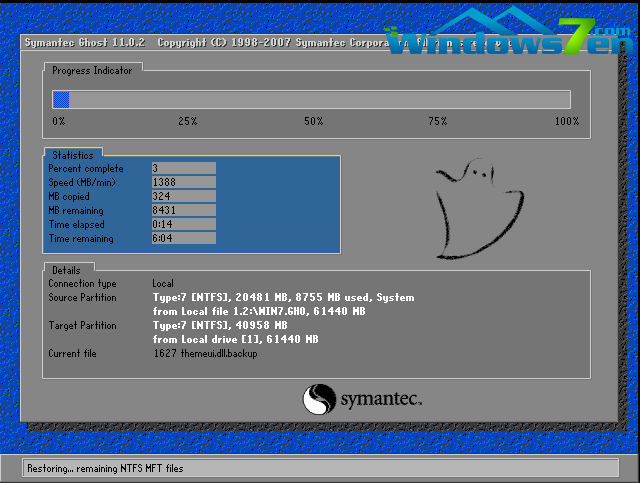
4、接下来很快就是系统的自动安装过程了,深度技术ghost系统安装过程会自动识别安装硬件驱动以及激活win7系统。以下为安装界面:
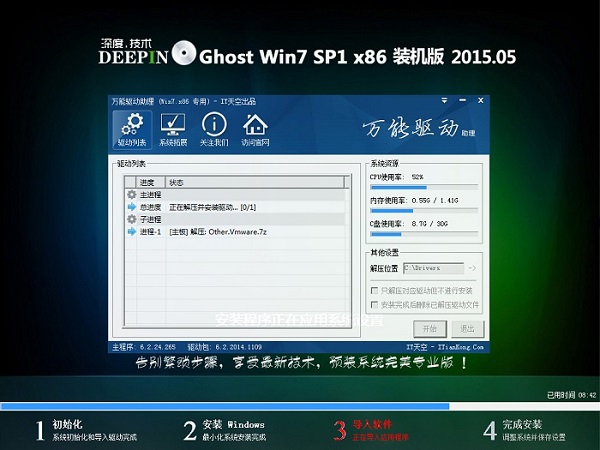

5、安装过程很快,深度技术win7 32位系统就安装好了,最后安装好之后的画面如下:
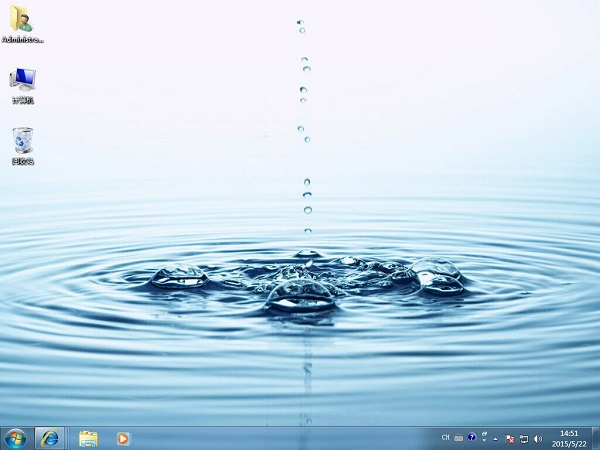
综上所述,这就是安装深度技术光盘win7教程了,很多人对光盘的安装系统比较陌生,但是它比u盘安装系统方法和硬盘安装的方法简单太多了,因为操作简单,而且不需要太多的步骤,非常适合小白们安装系统的方法,那么现在就赶快来按照windows7之家小编的方法去安装吧。






 立即下载
立即下载







 魔法猪一健重装系统win10
魔法猪一健重装系统win10
 装机吧重装系统win10
装机吧重装系统win10
 系统之家一键重装
系统之家一键重装
 小白重装win10
小白重装win10
 杜特门窗管家 v1.2.31 官方版 - 专业的门窗管理工具,提升您的家居安全
杜特门窗管家 v1.2.31 官方版 - 专业的门窗管理工具,提升您的家居安全 免费下载DreamPlan(房屋设计软件) v6.80,打造梦想家园
免费下载DreamPlan(房屋设计软件) v6.80,打造梦想家园 全新升级!门窗天使 v2021官方版,保护您的家居安全
全新升级!门窗天使 v2021官方版,保护您的家居安全 创想3D家居设计 v2.0.0全新升级版,打造您的梦想家居
创想3D家居设计 v2.0.0全新升级版,打造您的梦想家居 全新升级!三维家3D云设计软件v2.2.0,打造您的梦想家园!
全新升级!三维家3D云设计软件v2.2.0,打造您的梦想家园! 全新升级!Sweet Home 3D官方版v7.0.2,打造梦想家园的室内装潢设计软件
全新升级!Sweet Home 3D官方版v7.0.2,打造梦想家园的室内装潢设计软件 优化后的标题
优化后的标题 最新版躺平设
最新版躺平设 每平每屋设计
每平每屋设计 [pCon planne
[pCon planne Ehome室内设
Ehome室内设 家居设计软件
家居设计软件 微信公众号
微信公众号

 抖音号
抖音号

 联系我们
联系我们
 常见问题
常见问题



